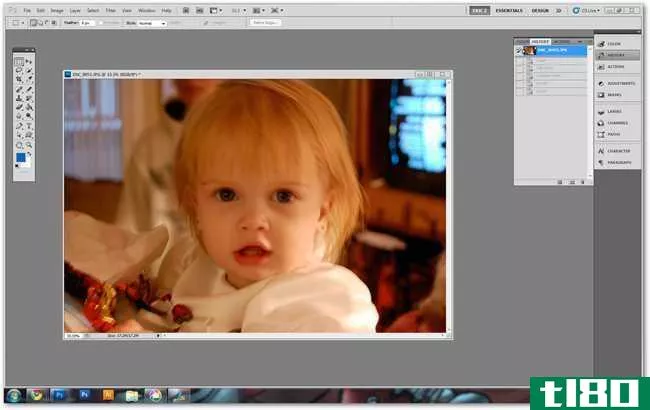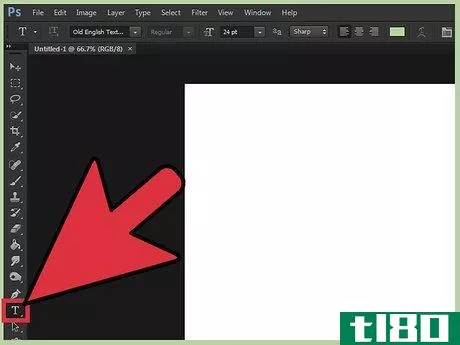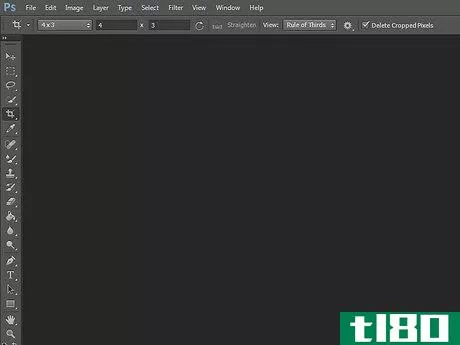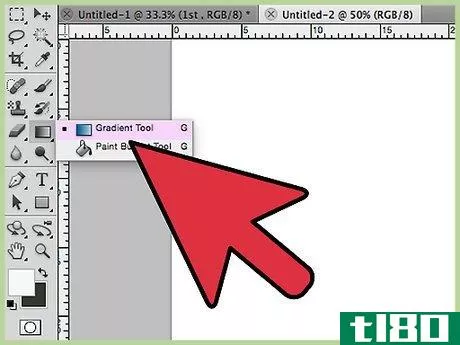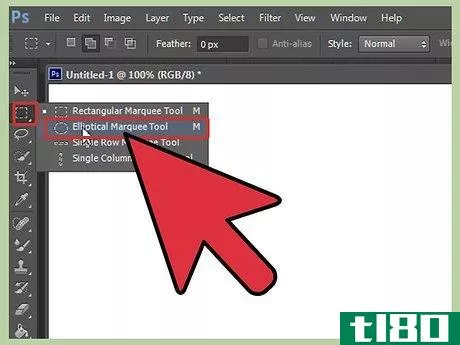如何在photoshop中创建3d长方体(create a 3d box in photoshop)
步骤
- 1创建新文档。要执行此操作,请转到文件并选择“新建”或Ctrl+N。然后,创建一个宽度和高度为1500x1500像素的新文档。
- 2使用矩形工具创建正方形。用以下颜色填充:#bf9271。
- 3使用直接选择工具编辑形状。编辑形状并在其左侧向上倾斜。
- 4复制图层并水平翻转。要翻转,请转到编辑>;自由变换或按键盘上的Ctrl+T键以拉出自由变换。
- 5.重命名图层。这可以是你想要的任何东西;这一步的重点是帮助你记住哪个是哪个。同时向下移动图像,为下一步留出空间。
- 6开始画盒子的内部。要创建内部,只需复制前两层并垂直翻转即可。将其颜色更改为深棕色(使用颜色:#b07d5b。)
- 7.画出盒子的盖子。通过沿长方体的对角线边缘创建一个矩形来绘制第一个襟翼。然后用浅棕色填充形状(使用颜色:#cfa98d)。
- 8对第二个活门重复上述步骤。然而,这一次,用盒子上使用的相同棕色填充。
- 9通过拉动其余的活门来完成箱子。给最后两个襟翼涂上与第一个襟翼相同的颜色。
- 10在继续下一步之前,将图层分组以组织您的工作。通过选择要分组的图层并转到图层>;对图层进行分组或按Ctrl+G键。
- 11为3D效果添加阴影。通过在每层的混合选项上添加渐变叠加来实现。你可以尝试你自己的组合,或者你也可以按照下面的细节为每层渐变叠加:1:混合模式:乘法;不透明度:44%;梯度:反向;样式:线性,与图层对齐;角度:90度;比例:100%2:混合模式:倍增;不透明度:44%;梯度:反向;样式:线性,与图层对齐;角度:147o;比例:100%1复制:混合模式:倍增;不透明度:44%;梯度:反向;样式:线性,与图层对齐;角度:-90度;比例:90%2复制:混合模式:倍增;不透明度:54%;渐变:取消选择反转;样式:线性,与图层对齐;角度:133o;比例:100%
- 12然后,对于襟翼,首先在一个襟翼上应用黑色渐变叠加。这里还有渐变叠加的细节:混合模式:乘法;不透明度:44%;渐变:取消选择反转;样式:线性,与图层对齐;角度:90度;比例:100%
- 13创建一个新层。在剩余的襟翼顶部应用白色透明渐变。
- 14在左前襟翼顶部添加高光或小空白。要创建空白,请使用钢笔工具在翻盖顶部绘制一个小矩形。然后转到“路径”窗口,按住Ctrl键并单击路径以显示行进中的蚂蚁或进行选择。添加一个新层并用白色填充所选内容。确保当你使用钢笔工具时,你已经点击了路径,而不是形状层,以便能够绘制路径。
- 15移动翻板层下的上一层。
- 16再次使用钢笔工具,在盒子的盖子上绘制小矩形,以说明盒子盖子的3个尺寸。添加一个新图层,然后按住Ctrl键单击路径进行选择。然后,用深棕色填充选定区域,并将层移到皮瓣下方。
- 17创建盒子的阴影。通过创建一个新层并在该层上应用黑色透明渐变来创建阴影。阴影也应该位于盒子的右侧。
- 18添加背景。要创建背景,请添加一个新层并用深色填充,或使用以下颜色:#61351d
- 完成了。
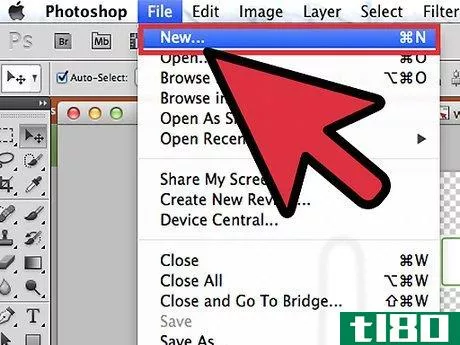
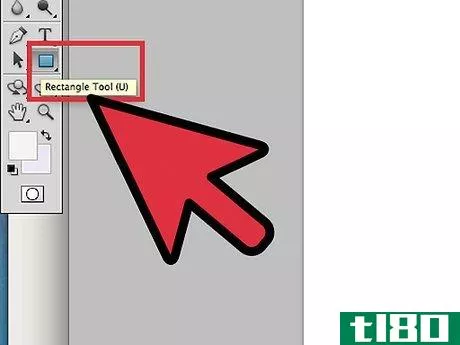
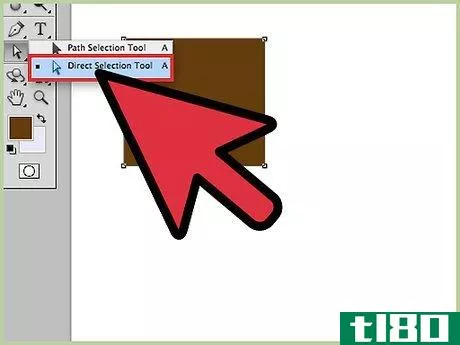
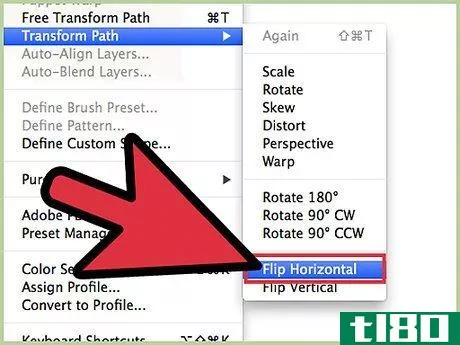
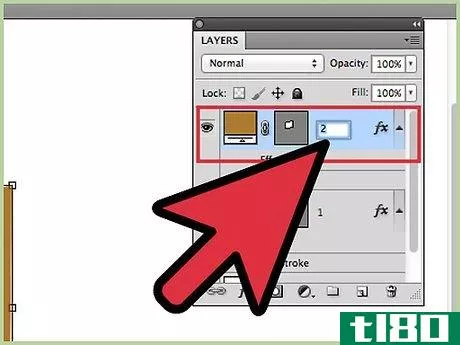
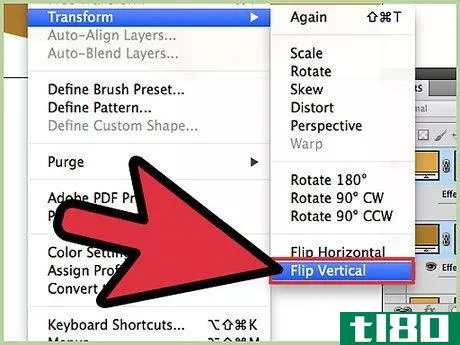
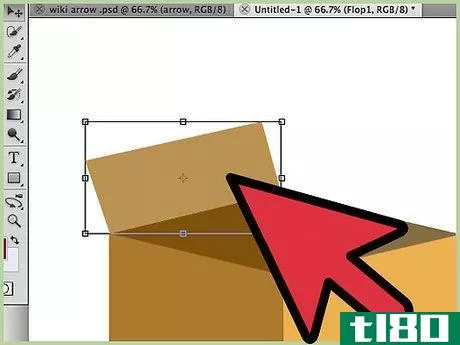
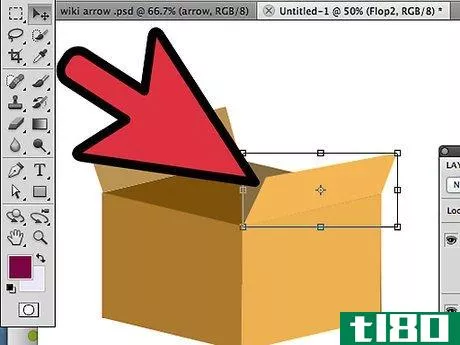
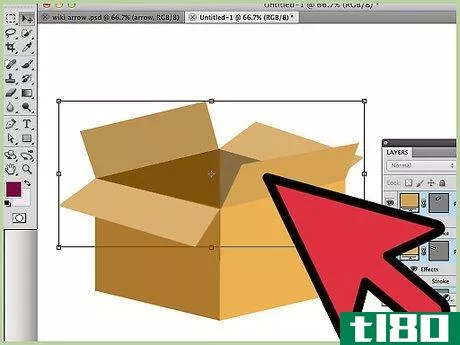
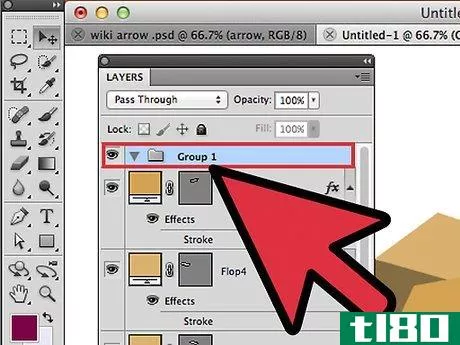
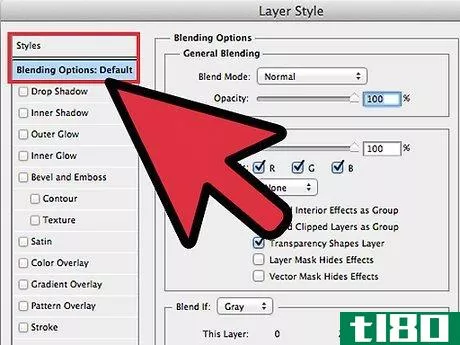
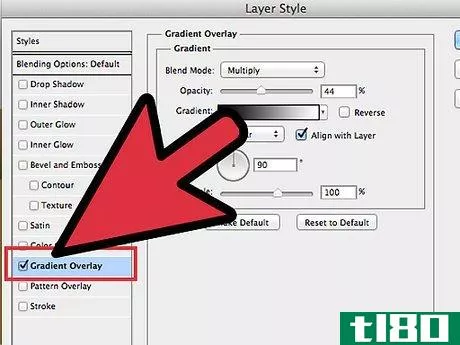
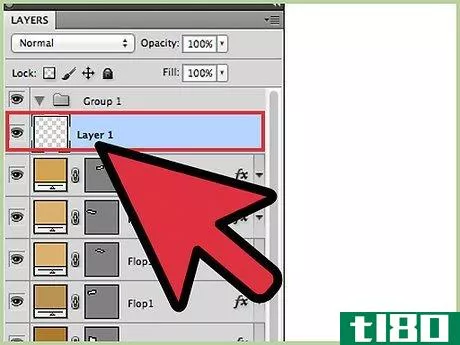
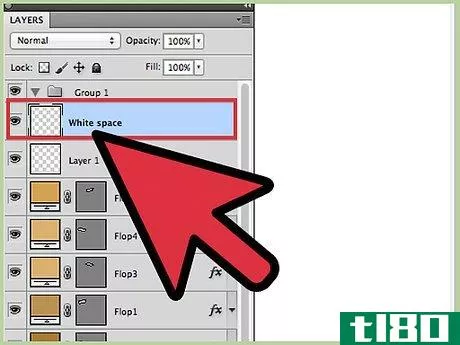
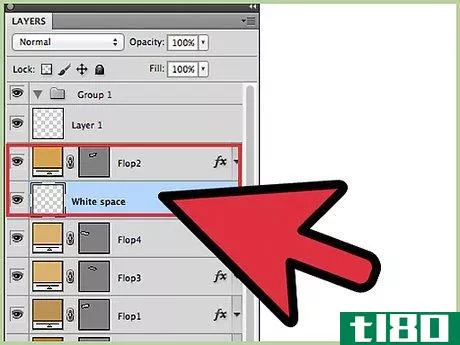
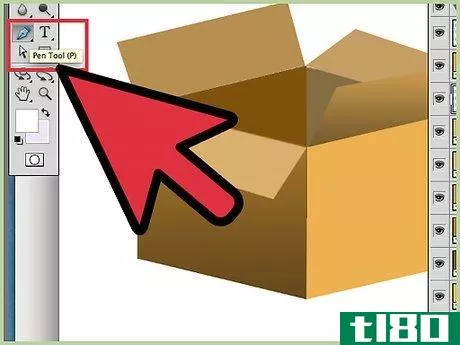
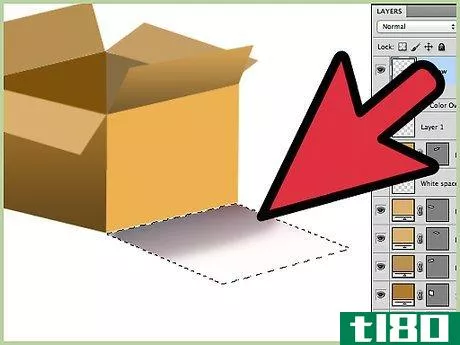
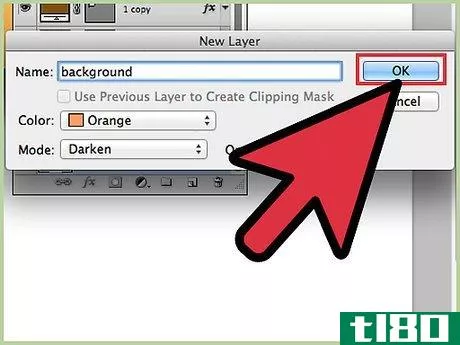
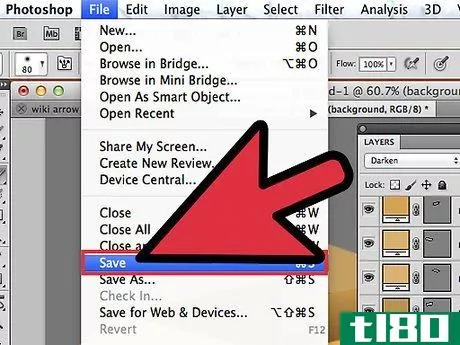
- 发表于 2022-03-19 21:20
- 阅读 ( 153 )
- 分类:生活方式
你可能感兴趣的文章
如何在photoshop中创建水印的7个简单步骤
如果你想在Photoshop中创建一个微妙的水印,有一些非常复杂的方法,但是如果你需要一个快速的选择,你可以用7个简单的步骤在Photoshop中创建一个简单的水印。 ...
- 发布于 2021-03-11 23:32
- 阅读 ( 242 )
如何使用adobephotoshop创建3d按钮
你可以在adobephotoshop中创建很多非常有用的东西,从简单的相框到复杂的ui。你可以在Photoshop中创建的最有用的东西之一是3D按钮,如果你运行一个带有自定义界面的博客或网站,3D按钮就会派上用场。 ...
- 发布于 2021-03-19 14:33
- 阅读 ( 243 )
如何在photoshop中创建自己的自定义bokeh墙纸
...,我们已经向您展示了如何创建)。 其次,您还将学习Photoshop笔刷引擎的基础知识,它是Photoshop库中一个非常强大的工具(在这方面还没有得到充分的利用)。 最后,它只是很好的清洁数字编辑乐趣。你可以自己用你想要的颜...
- 发布于 2021-04-11 19:08
- 阅读 ( 187 )
了解更多有关编辑图像和照片的最佳文章
...你已经学会了如何拍摄漂亮的照片,你可以学习如何使用Photoshop,GIMP,油漆.NET,以及其他编辑程序来编辑和增强图像和照片,同时学习一些通用术语和信息。 使用photoshop、gimp或油漆.net Photoshop是一个非常流行的照片或图像编...
- 发布于 2021-04-12 14:17
- 阅读 ( 242 )
30个伟大的photoshop技巧和技巧,帮助您的计算机图形技能
Photoshop是一个强大但复杂的图形程序,很难学习和使用。我们已经发表了许多关于使用Photoshop的技巧和窍门以及如何解决您可能遇到的恼人问题的文章。 这篇文章汇集了30个最好的技巧和窍门,我们已经记录,以帮助您获得最...
- 发布于 2021-04-12 17:13
- 阅读 ( 302 )
如何用任何图像制作经典的红色/青色3d照片
...,只是因为它是一个非常有趣的。带上你的3D眼镜,或者Photoshop或者GIMP! 虽然像青色/红色3D这样的立体效果通常是用花哨的摄影技巧来创造的,但我们今天将创建一个简单的技巧图像编辑。直接进入,看看它有多简单,一个简...
- 发布于 2021-04-12 20:53
- 阅读 ( 167 )
如何在photoshop或gimp中创建一个简单的像素艺术化身
...要作家。如果你是一个像素艺术爱好者,为什么不尝试在Photoshop或GIMP中用一些简单的过滤器为自己重新创建一个类似的化身呢? How To Geek涵盖了从普通图形创建像素艺术的几种不同方法,这种简单的方法是更简单的像素艺术,...
- 发布于 2021-04-13 01:03
- 阅读 ( 210 )
photoshop学习指南,第5部分:初学者图片编辑
Photoshop被命名为Photoshop是有原因的,它是用来编辑照片的。看看一些基本的照片编辑技巧,学习如何改进自己的家庭照片。 这是一个多部分系列的第5部分。如果您需要第5部分中介绍的工具和技能的初级知识,可以从第1部分开...
- 发布于 2021-04-13 04:39
- 阅读 ( 247 )
photoshop增加了3d打印支持,与makerbot和shapeways集成
Adobe今天推出了Photoshop-CC的一个新版本,开始使用3D打印技术。它添加了一个新的3D打印工具,让任何人都可以轻松地拍摄一个模型,对它进行一些最后的润色,然后打印出来。这正是Adobe如何看待Photoshop被用于3D打印的——更少...
- 发布于 2021-04-25 03:04
- 阅读 ( 138 )
在photoshop中创建南瓜雕刻模板
...,雕刻什么。我们在How-To-Geek的朋友向我们展示了如何用Photoshop**任何图片的模板。这个过程其实非常简单,只需在Photoshop中打开一个图像,将其转换为灰度,然后调整对比度和阈值,直到它只是一个笔直的黑白图像。从这一点...
- 发布于 2021-07-26 01:50
- 阅读 ( 140 )